对于想要使用 win10 设置触发器时间的小伙伴来说,可能会遇到操作上的困扰。为了解决这一难题,php小编鱼仔特意为大家准备了详细易懂的教程。现在就跟着小编的步骤,一步步了解 win10 设置触发器时间的方法,让你的触发器运行自如。
1、点击下方任务栏中的开始,找到菜单栏中的"Windows 管理工具",再点击其中的"任务计划程序选"选项打开。
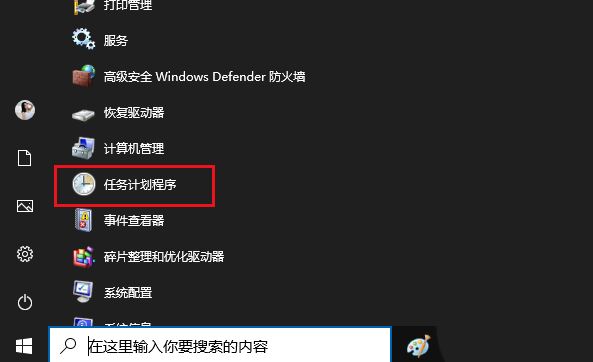
2、进入新界面后,依次点击左侧中的"任务计划程序库——Microsoft——Windows"。
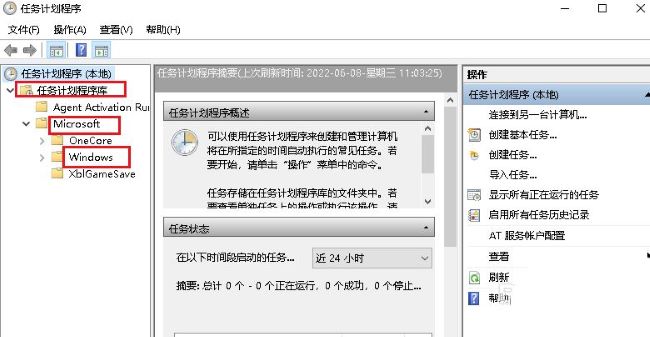
3、接着点击"Windows Defender",然后找到右侧中的"Windows Defender Scheduled Scan"双击打开。
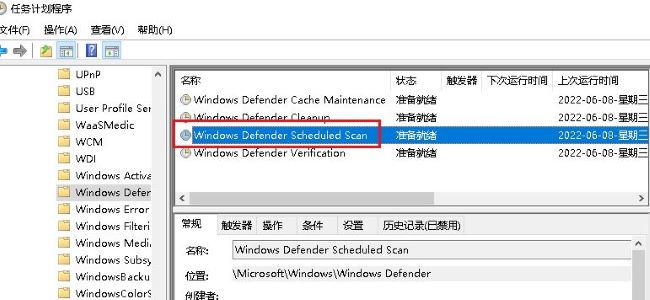
4、在打开的窗口界面中,点击上方的"触发器"选项卡,点击下方的"新建"按钮。
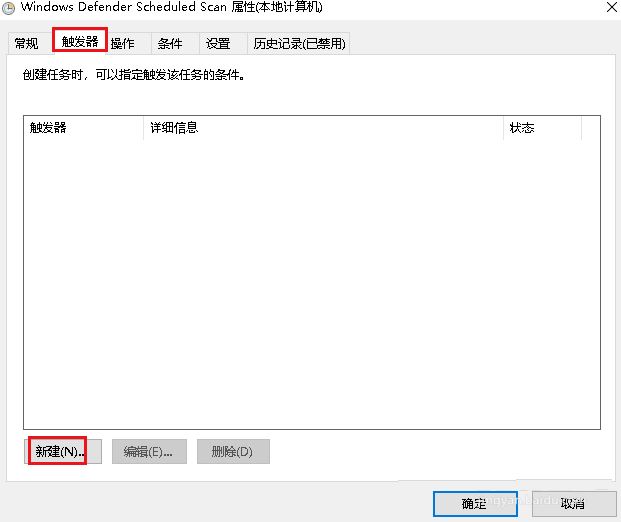
5、然后开始设置时间以及时间间隔,最后点击确定进行保存就可以了。

以上就是Win10怎么设置触发器时间 Win10设置触发器时间方法的详细内容,更多请关注php中文网其它相关文章!

每个人都需要一台速度更快、更稳定的 PC。随着时间的推移,垃圾文件、旧注册表数据和不必要的后台进程会占用资源并降低性能。幸运的是,许多工具可以让 Windows 保持平稳运行。

Copyright 2014-2025 https://www.php.cn/ All Rights Reserved | php.cn | 湘ICP备2023035733号